Einkaufen im Apple Store ohne Kasse

Wenn Sie einen Apple Store in der Hoffnung besuchen, ein neues iPhone, iPad oder MacBook zu kaufen, müssen Sie mit einem Apple sprechen Angestellter, da alle teuren Produkte in der Rückseite behalten werden. Wenn es sich jedoch nur um ein Zubehörteil handelt, können Sie es kaufen, ohne tatsächlich mit jemandem zu interagieren.
VERBINDUNG: So sparen Sie Geld bei Apple-Produkten (wie iPhone, iPad und Mac)
Danke Mit der Apple Store App können Sie mit Ihrem iPhone den Barcode eines Zubehörs von der Stange scannen und Apple Pay dafür verwenden. Von dort aus kannst du mit deinem neuen Apple-Zubehör in die Hand gehen. Denken Sie daran, dass nicht alles in den Regalen gescannt und von Ihrem iPhone gekauft werden kann (Beats Kopfhörer sind ein gutes Beispiel), aber Dinge wie Ladegeräte und Kabel sind freies Spiel.
Bevor Sie in einen Apple Store gehen und Dazu müssen Sie die Apple Store App auf Ihr iPhone herunterladen und einrichten, indem Sie sich mit Ihrer Apple ID anmelden. Sie können warten, bis Sie im Apple Store sind, aber es wird viel schneller gehen, wenn Sie alles bereit haben, um der Zeit voraus zu sein.
Sie müssen auch Location Services für die Apple Store App aktiviert haben und haben Es wurde auf "Immer" eingestellt, um den Standort zuzulassen. Sie können dies tun, indem Sie die App "Einstellungen" öffnen und zu Datenschutz> Standortdienste> Apple Store navigieren. Wählen Sie von dort aus die Option "Immer". Dadurch kann die App wissen, wenn Sie im Apple Store sind, damit Sie etwas mit Ihrem iPhone kaufen können.
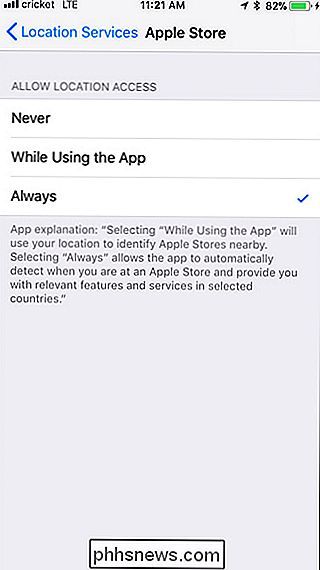
Wenn Sie im Apple Store ankommen, erhalten Sie eine Benachrichtigung, die Sie dazu ermutigt, Artikel zu scannen, um Rezensionen zu lesen. Siehe Kompatibilitätsoptionen und kaufe Sachen direkt von deinem iPhone. In diesem Fall haben wir eine Benachrichtigung auf unserer Apple Watch erhalten.
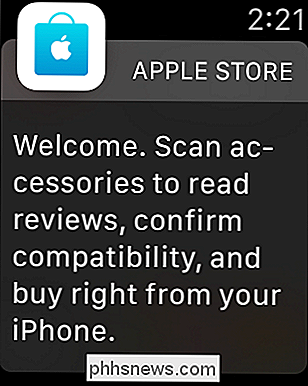
Wenn die Apple Store App auf Ihrem iPhone gestartet wird, tippen Sie auf die Option "Touch to Scan" (Sie müssen der App möglicherweise auch die Berechtigung zur Verwendung Ihrer App geben) iPhone-Kamera).
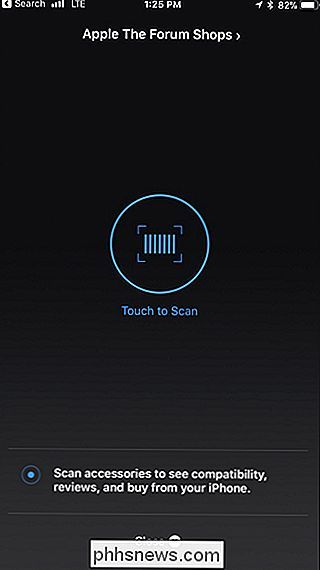
Bewegen Sie die Kamera Ihres iPhones einfach über den Barcode eines Zubehörs, das Sie kaufen möchten. In diesem Fall kaufen wir ein Apple Watch-Ladekabel.

Nachdem die App den Barcode gescannt hat, erscheinen die Produktinformationen. Tippen Sie auf den "Self-Checkout" -Button, um den Kaufvorgang fortzusetzen.

Von dort können Sie auf "Kaufen mit Apple Pay" tippen, wenn Sie es einrichten, oder wählen Sie "Kaufen mit anderen Zahlungsoptionen", wenn Sie möchten verwenden Sie die altmodische Art.
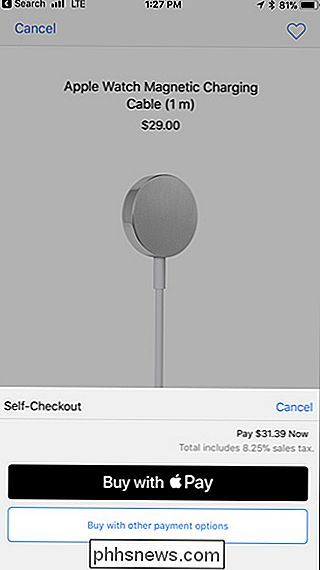
Wenn Sie Ihren Kauf getätigt haben, erhalten Sie eine digitale Quittung, die auf dem Bildschirm angezeigt wird. Sie sind jetzt ein stolzer neuer Besitzer eines Apple-Produkts und können mit Ihrem neuen Produkt einfach aus dem Geschäft gehen.
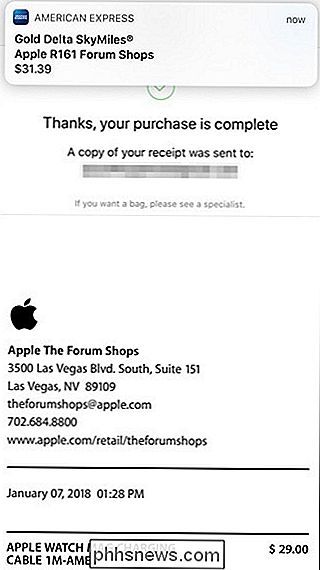
Die Wahrscheinlichkeit, dass Sie von einem Apple-Mitarbeiter angehalten werden, ist gering und am Eingang befinden sich keine Sensoren Finde heraus, ob du den Gegenstand gekauft hast oder nicht. Wenn Sie jedoch gestoppt werden, zeigen Sie dem Mitarbeiter die Quittung auf Ihrem Bildschirm und Sie werden golden sein - alle Apple-Mitarbeiter erhalten eine Warnung auf ihren iPod-Scannern, wenn jemand etwas über ihr iPhone kauft. Das sollten sie wissen.

So installieren Sie Pakete mit Homebrew für OS X
Homebrew ist der beliebteste Paket-Manager für Mac OS X. Homebrew Cask erweitert Homebrew mit Unterstützung für die schnelle Installation von Mac-Anwendungen wie Google Chrome, VLC, und mehr. Nie mehr Anwendungen ziehen und ablegen! Dies ist eine einfache Möglichkeit, Mac-Terminal-Dienstprogramme und grafische Anwendungen zu installieren.

So verwenden Sie Google Home, um sich daran zu erinnern, wo Sie Ihre Inhalte gespeichert haben
Google Home hilft Ihnen dabei, sich wichtige Dinge zu merken, z. B. wo Sie Ihren Reisepass oder Ihr WLAN-Kennwort eingeben. So verwenden Sie es, um sich an all die Dinge zu erinnern, die Sie ständig vergessen. Mit dem neuen Befehl "Erinnern" können Sie verbale Notizen zu bestimmten Dingen machen, die Sie wahrscheinlich vergessen werden.



